Sửa lỗi Apex Legends không thể kết nối với máy chủ EA
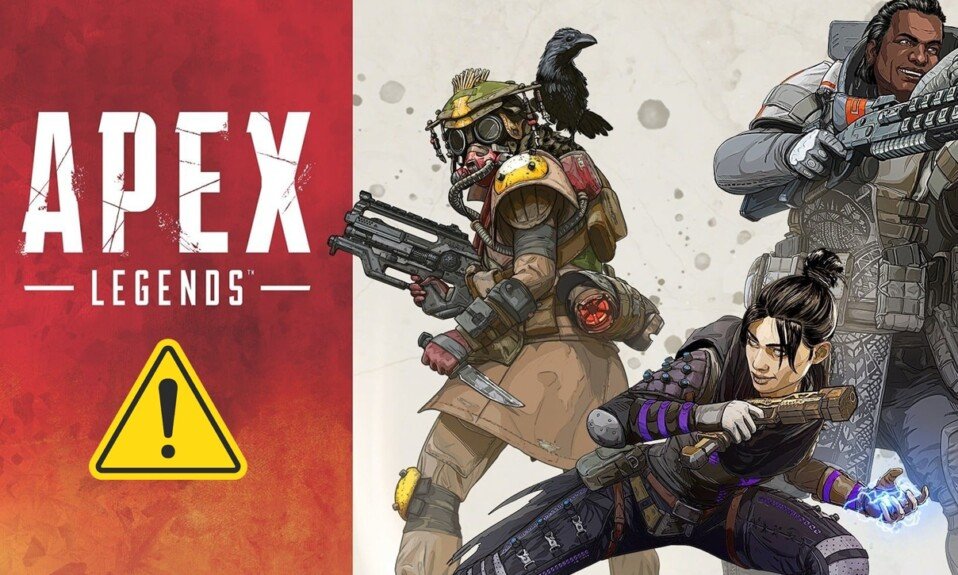
Apex Legends là một (Apex Legends)trò chơi điện tử trực tuyến(online video game) thú vị được các game thủ trên toàn thế giới ưa thích. Bạn có thể dành thời gian giải trí(leisure time) của mình để chơi trò chơi mạo hiểm này. Tuy nhiên, nhiều người dùng gặp phải lỗi Apex không thể kết nối trong quá trình chơi game. Nếu bạn cũng đang gặp phải lỗi tương tự, thì bạn đang ở đúng nơi! Chúng tôi mang đến một hướng dẫn hoàn hảo sẽ giúp bạn khắc phục lỗi Apex Legends không thể kết nối với máy chủ EA(EA server) . Có thể có một số lý do gây ra nó, chẳng hạn như:
- Máy chủ EA ngoại tuyến
- Lưu lượng mạng cao trên các máy chủ
- Vấn đề với bộ định tuyến hoặc cài đặt bộ định tuyến(router or router settings)
- Tốc độ kết nối Internet(internet connection speed) không đủ
- Chặn bằng Tường lửa của Windows
- Hệ điều hành Windows lỗi thời
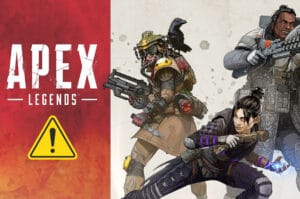
Cách khắc phục Apex Legends không thể kết nối với máy chủ EA(How to Fix Apex Legends Unable to Connect to EA Servers)
Lưu ý:(Note: ) Trước khi thử các phương pháp được thảo luận trong bài viết này, hãy kiểm tra trạng thái Máy chủ(Server status ) của trò chơi trên trang web chính thức của Apex Legends(Apex Legends official website) , như được hiển thị.
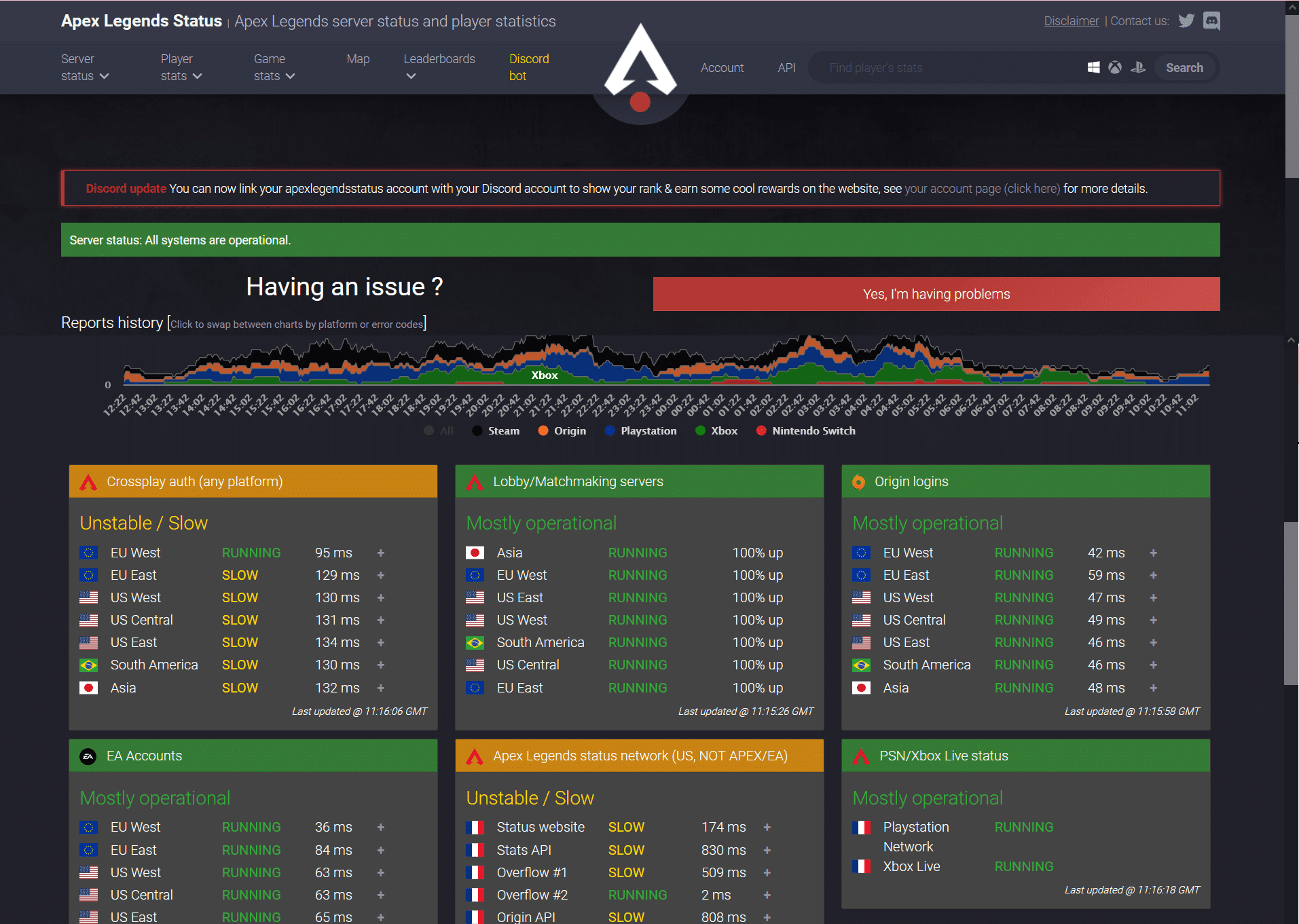
Kiểm tra sơ bộ để khắc phục sự cố không thể kết nối Apex Legends
(Preliminary Checks to Fix Apex Legends Unable to Connect Issue
)
Trước khi bạn bắt đầu khắc phục sự cố,
- Đảm bảo kết nối internet ổn định(Ensure stable internet connectivity) . Nếu được yêu cầu, hãy sử dụng kết nối ethernet(ethernet connection) thay cho mạng không dây(wireless network) . Đồng thời đọc Cách(How) khắc phục sự cố kết nối mạng(Troubleshoot Network Connectivity Problems) trên Windows 10. Cũng đọc Cách(How) khắc phục sự cố kết nối mạng(Troubleshoot Network Connectivity Problems) trên Windows 10 ..
- Khởi động lại PC của bạn(Restart your PC) để loại bỏ các trục trặc nhỏ.
- Ngoài ra, hãy khởi động lại hoặc (restart or) đặt lại bộ định tuyến của bạn(reset your router) nếu cần.
- Kiểm tra các yêu cầu hệ thống tối thiểu(Check minimum system requirements) để trò chơi hoạt động bình thường.
- Đăng nhập với tư cách quản trị viên(Log in as an administrator) và sau đó, chạy trò chơi. Nếu cách này hoạt động, hãy làm theo Phương pháp 1(Method 1) để đảm bảo trò chơi chạy với các đặc quyền quản trị mỗi khi bạn khởi chạy nó.
Phương pháp 1: Đăng nhập vào một trò chơi khác(Method 1: Log into Another Game)
Đôi khi, tài khoản của bạn gặp trục trặc có thể khiến bạn không thể đăng nhập hoặc tải trò chơi của mình. Điều này hạn chế kết nối của bạn với các máy chủ EA. Nếu bạn có một trò chơi EA khác(another EA game) trên thiết bị của mình, hãy cố gắng đăng nhập vào trò chơi bằng cùng một tài khoản EA(EA account) .
- Nếu bạn có thể đăng nhập thành công vào một trò chơi khác bằng cùng một tài khoản EA(EA account) , thì điều đó cho thấy rằng vấn đề không phải do tài khoản EA(EA account) của bạn . Trong trường hợp này, hãy triển khai các phương pháp khác được thảo luận trong bài viết này.
- Nếu bạn gặp phải vấn đề tải tương tự với một trò chơi khác, điều đó cho thấy rằng bạn gặp sự cố với tài khoản EA của mình(EA account) . Liên hệ với bộ phận hỗ trợ EA(EA support) trong trường hợp này.
Phương pháp 2: Thay đổi cài đặt ngày và giờ(Method 2: Change Date & Time Settings)
Kết nối của bạn với máy chủ trò chơi(game server) thường sẽ bị gián đoạn khi bạn cài đặt ngày giờ(date and time settings) sai . Có thể bạn đã thay đổi ngày giờ(date and time) bình thường để thay đổi cài đặt trong trò chơi, nhưng lại quên đưa cài đặt trở lại bình thường. Nếu tình huống này xảy ra, thì bất kỳ sự khác biệt nào về thời gian giữa khung thời gian của bảng điều khiển và máy chủ EA(console and EA server time frames) sẽ dẫn đến gián đoạn kết nối mạng(network connection) . Do đó(Hence) , hãy luôn tuân theo thiết lập ngày và giờ(date and time) tự động thay vì thiết lập thủ công để khắc phục sự cố Apex Legends không thể kết nối với máy chủ EA:
1. Nhấn tổ hợp phím Windows + I keys để mở Cài đặt Windows(Windows Settings) .
2. Nhấp vào Thời gian & Ngôn ngữ(Time & Language) , như được tô sáng.

3. Bật(On) công tắc cho Đặt thời gian Tự động(Set time Automatically) , như hình minh họa.

4. Khởi động lại PC và khởi chạy lại trò chơi.
Cũng nên đọc: (Also Read:) Cho phép hoặc ngăn người dùng(Allow or Prevent Users) thay đổi ngày và giờ(Date and Time) trong Windows 10
Phương pháp 3: Đóng tất cả các ứng dụng nền(Method 3: Close All Background Applications)
Có thể có nhiều ứng dụng chạy ẩn. Điều này sẽ làm tăng mức sử dụng CPU và bộ nhớ(CPU and memory usage) , do đó ảnh hưởng đến hiệu suất của trò chơi và PC. Làm theo các bước được đề cập bên dưới để khắc phục Apex Legends không thể kết nối bằng cách đóng các tác vụ nền:
1. Nhấn phím Windows(Windows key) , nhập trình quản lý tác vụ(task manager) và nhấp vào Mở(Open) .

2. Tại đây, trong tab Processes , hãy tìm kiếm các tác vụ không cần thiết(unnecessary tasks) đang chạy ở chế độ nền.
Lưu ý(Note) : Ưu tiên chọn các chương trình của bên thứ ba và tránh chọn các dịch vụ của Windows và Microsoft(selecting Windows and Microsoft services) .
3. Nhấp chuột phải vào ứng dụng(app) đang chạy (ví dụ: Google Chrome ) và chọn Kết thúc tác vụ(End task) như mô tả bên dưới.

Phương pháp 4: Cập nhật trò chơi Apex Legends(Method 4: Update Apex Legends Game)
Điều cần thiết là trò chơi luôn chạy phiên bản mới nhất của nó để tránh bất kỳ xung đột nào. Do đó, sau khi cập nhật, bạn có thể khắc phục được lỗi Apex Legends không thể kết nối. Thông thường, các bản cập nhật sẽ được đặt tự động. Tuy nhiên, nếu bạn gặp bất kỳ sự cố hoặc trục trặc(issue or glitch) nào với trò chơi của mình, bạn phải cập nhật nó theo cách thủ công.
Lưu ý:(Note:) Làm theo các bước theo nền tảng trò chơi(gaming platform) . Chúng tôi đã sử dụng Steam Client cho mục đích minh họa.
Nếu có bản cập nhật mới cho trò chơi của bạn, nó sẽ được hiển thị trên trang chủ Steam(Steam home page) . Chỉ cần nhấp vào nút CẬP NHẬT(UPDATE) được hiển thị được đánh dấu.

Ngoài ra, hãy làm theo các bước sau để bật tính năng cập nhật tự động cho các trò chơi Steam :
1. Khởi chạy Steam và điều hướng đến LIBRARY , như được hiển thị.

2. Sau đó, nhấp chuột phải vào Trò chơi(Game) và chọn tùy chọn Thuộc tính…(Properties… ) .

3. Bây giờ, chuyển sang tab CẬP NHẬT và chọn (UPDATES )Luôn cập nhật trò chơi này(Always keep this game updated) từ menu thả xuống TỰ ĐỘNG CẬP NHẬT , như được mô tả bên dưới.(AUTOMATIC UPDATES)

Sau khi cập nhật, hãy kiểm tra xem sự cố kết nối máy chủ trò chơi(game server connection issue) có được khắc phục hay không. Nếu không, hãy thử sửa chữa tiếp theo.
Cũng nên đọc:(Also Read:) Game Steam được cài đặt ở đâu?
Phương pháp 5: Cập nhật Windows(Method 5: Update Windows)
Nếu bạn không sử dụng PC của mình trong phiên bản cập nhật của nó, thì các tệp trong hệ thống sẽ không tương thích với các tệp trò chơi dẫn đến lỗi không thể kết nối Apex . Đây là cách cập nhật hệ điều hành Windows :
1. Nhấn phím Windows(Windows key) , nhập Kiểm tra các bản cập nhật(Check for updates) trong Thanh Tìm kiếm(Search Bar,) và nhấp vào Mở(Open) .
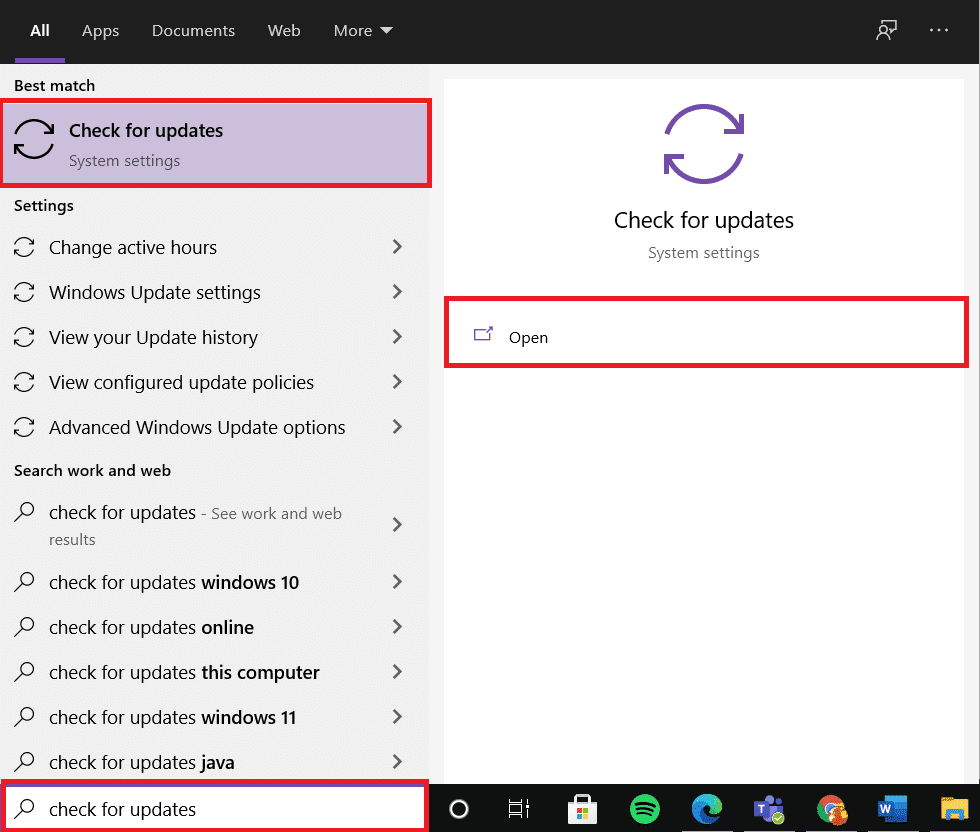
2. Nhấp vào nút Kiểm tra cập nhật(Check for Updates) từ bảng điều khiển bên phải.

3A. Nhấp vào Install Now để tải xuống và cài đặt bản cập nhật mới nhất có sẵn.
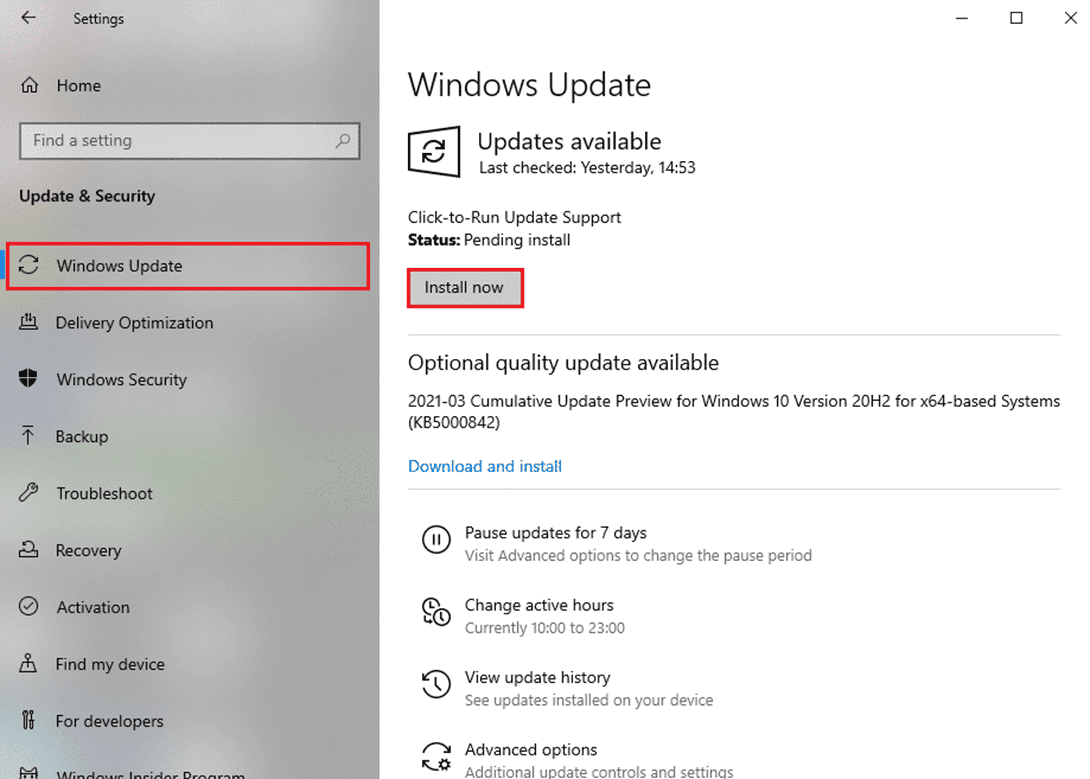
3B. Nếu Windows của bạn đã được cập nhật, thì nó sẽ hiển thị thông báo Bạn đã cập nhật(You’re up to date) .

4. Khởi động lại PC Windows(Windows PC) của bạn và kiểm tra xem sự cố đã được giải quyết ngay bây giờ chưa.
Phương pháp 6: Cho phép Trò chơi Thông qua Tường lửa của Bộ bảo vệ Windows
(Method 6: Allow Game Through Windows Defender Firewall
)
Tường lửa của Bộ bảo vệ(Defender Firewall) Windows hoạt động như một bộ lọc trong hệ thống của bạn. Nó quét thông tin đến PC Windows(Windows PC) của bạn và có khả năng chặn các chi tiết có hại được nhập vào đó. Tuy nhiên, một số chương trình cũng bị Firewall chặn . Do đó(Hence) , bạn nên thêm một ngoại lệ của trò chơi để được phép thông qua tường lửa như được giải thích bên dưới:
1. Nhập Tường lửa của Bộ bảo vệ(Windows Defender Firewall) Windows vào thanh tìm kiếm(Windows search) của Windows và mở nó từ kết quả tìm kiếm, như được hiển thị.

2. Tại đây, nhấp vào Cho phép ứng dụng hoặc tính năng thông qua Tường lửa của Bộ bảo vệ Windows(Allow an app or feature through Windows Defender Firewall) .

3. Sau đó, nhấp vào Thay đổi cài đặt(Change settings) và chọn hộp kiểm được đánh dấu Miền, Riêng tư & Công khai(Domain, Private & Public) cho Apex Legends để cho phép nó thông qua Tường lửa.
Lưu ý:(Note:) Bạn có thể nhấp vào Cho phép ứng dụng khác…(Allow another app… ) để duyệt trò chơi nếu trò chơi không hiển thị(t visible) trong danh sách.

4. Cuối cùng, nhấp vào OK để lưu các thay đổi và khởi động lại(restart) thiết bị của bạn.
Ngoài ra, hãy đọc hướng dẫn của chúng tôi về Cách(How) tắt Tường lửa (Firewall)Windows 10(Disable Windows 10) để tắt tạm thời trong khi chơi trò chơi.
Phương pháp 7: Xóa tệp Cache & tệp tạm thời của trò chơi
(Method 7: Delete Game Cache & Temp Files
)
Nếu máy tính của bạn có bất kỳ tệp cài đặt và cấu hình(configuration and setting files) bị hỏng nào , bạn có thể gặp phải lỗi không thể kết nối Apex Legends . Tuy nhiên, bạn có thể xóa các tệp cấu hình bị hỏng bằng cách xóa dữ liệu khỏi thư mục Dữ liệu ứng dụng và Dữ liệu ứng dụng cục(App Data and Local App Data folder) bộ như sau:
1. Trong hộp Tìm kiếm của Windows(Windows Search box) , nhập %appdata% và nhấp vào Mở(Open ) để khởi chạy thư mục Chuyển vùng AppData(AppData Roaming) .

2. Tìm kiếm thư mục (folder)Apex Legends và nhấp chuột phải vào nó. Sau đó, chọn Xóa(Delete) , như hình minh họa.
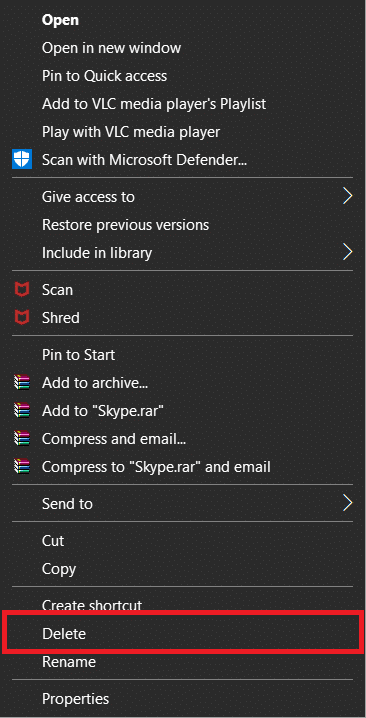
3. Một lần nữa, nhấn phím Windows(Windows key) , nhập %LocalAppData% và nhấp vào Mở(Open ) để điều hướng đến thư mục AppData Local .
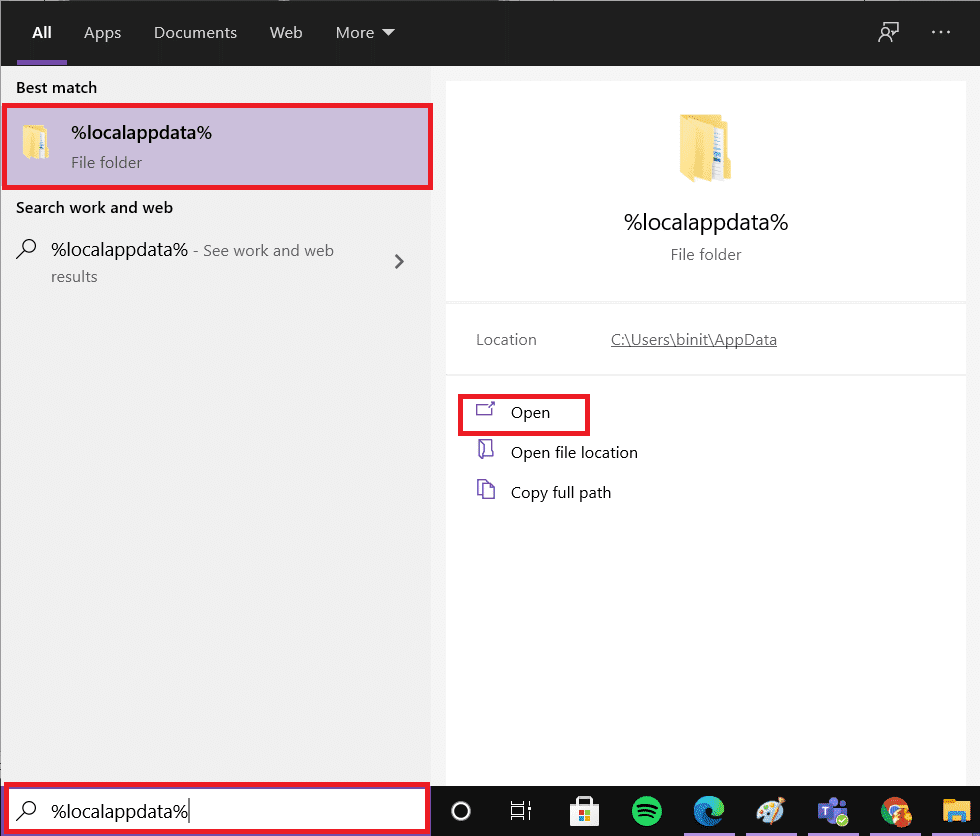
4. Tìm kiếm thư mục (folder)Apex Legends và nhấp chuột phải vào(–) nó. Sau đó, chọn Xóa(Delete) , như trước đó.
Sau khi xóa bộ nhớ cache của trò chơi(game cache) , bạn có thể xóa các tệp tạm thời của hệ thống bằng cách làm theo các bước 5-8.
5. Tìm kiếm %temp% trong Thanh Tìm kiếm(Search Bar, ) và nhấp vào Mở(Open) , như được hiển thị.

6. Tại đây, chọn tất cả các tệp và thư mục(files and folders) bằng cách nhấn tổ hợp Ctrl + A keys và sau đó nhấp chuột phải vào các tệp đã chọn.
7. Chọn tùy chọn Xóa(Delete ) để xóa tất cả các tệp tạm thời.

8. Cuối cùng, vào Desktop và nhấp chuột phải vào Recycle Bin. Chọn tùy chọn Empty Recycle Bin để xóa vĩnh viễn dữ liệu khỏi PC Windows của bạn.

Phương pháp 8: Tắt ứng dụng khách VPN(Method 8: Disable VPN Client)
Nếu bạn đang sử dụng ứng dụng khách VPN(VPN client) , hãy thử tắt hoặc gỡ cài đặt hoàn toàn khỏi hệ thống và kiểm tra xem lỗi không thể kết nối Apex đã được khắc phục hay chưa.
1. Nhấp vào Bắt đầu(Start) và nhập cài đặt VPN(VPN settings) , sau đó nhấp vào Mở(Open) .
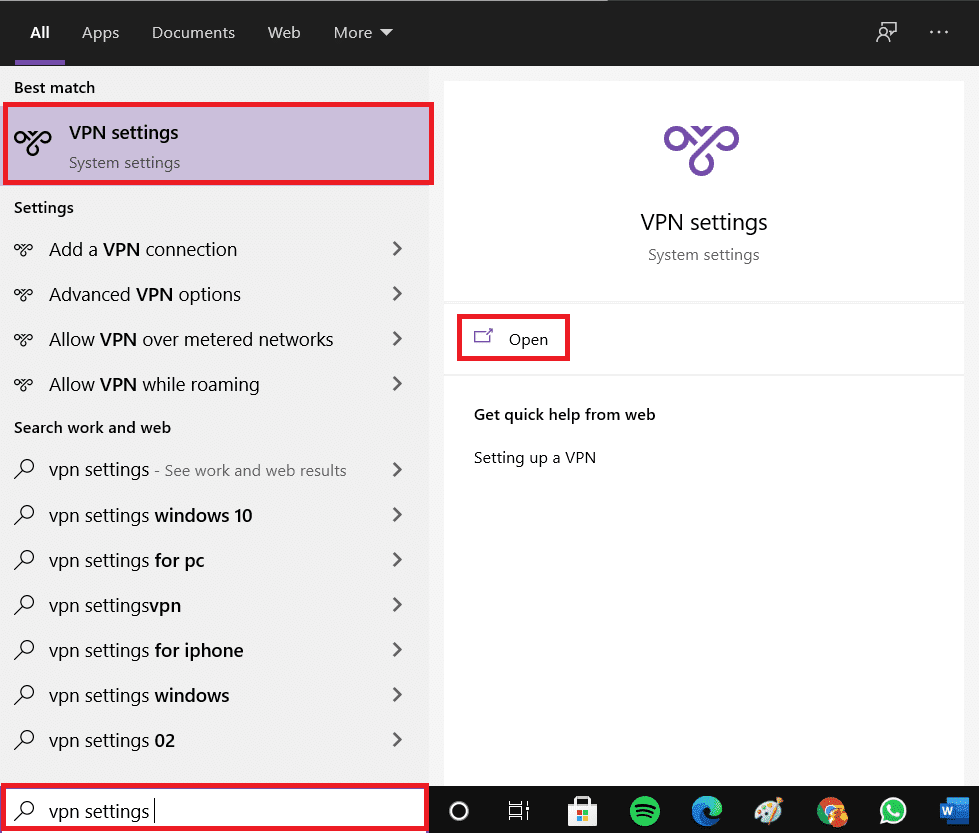
2. Tại đây, tắt VPN trong Tùy chọn nâng cao(Advanced Options) , như được hiển thị.
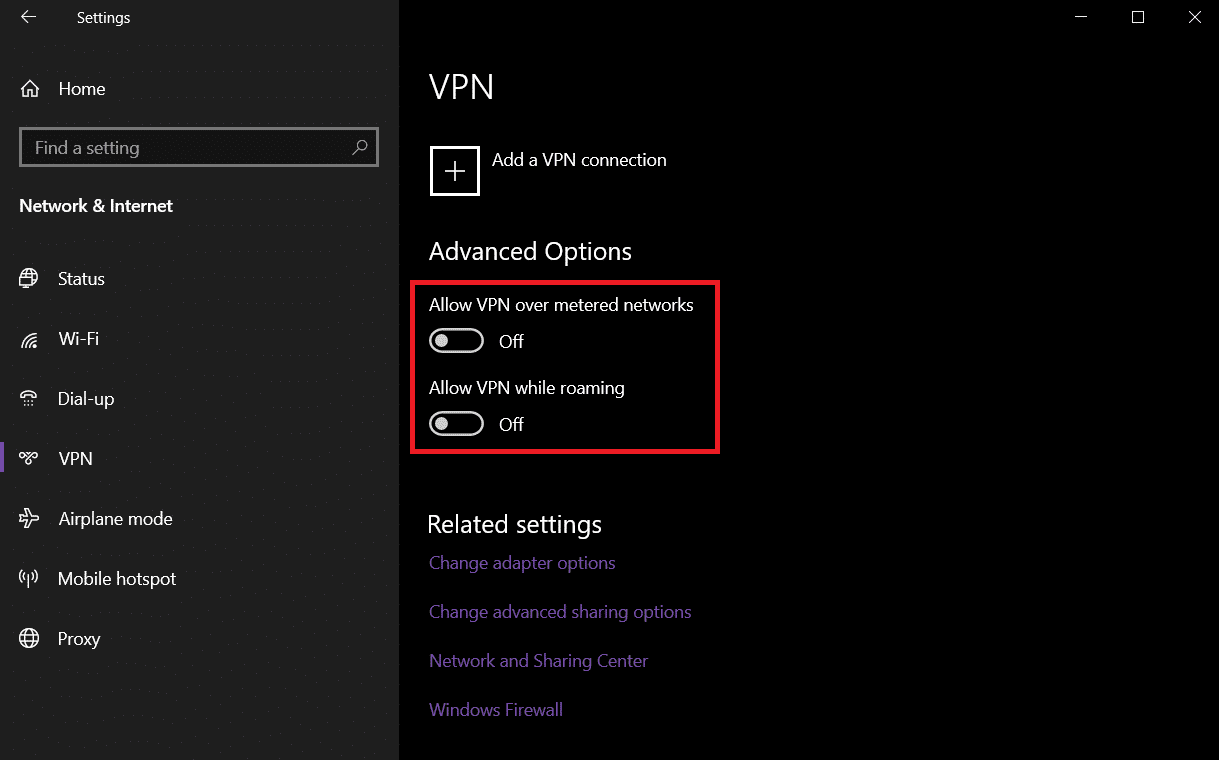
Cũng nên đọc:(Also Read:) Cách thiết lập VPN trên Windows 10
Phương pháp 9: Thay đổi cài đặt máy chủ DNS(Method 9: Change DNS Server Setting)
Bạn có thể khắc phục sự cố không thể kết nối với máy chủ EA Sự cố Apex(Apex issue) bằng cách thay đổi cài đặt DNS , như được thảo luận bên dưới:
1. Nhấn phím Windows , nhập Trạng thái (Status,)mạng(Network) và nhấp vào Mở(Open) .
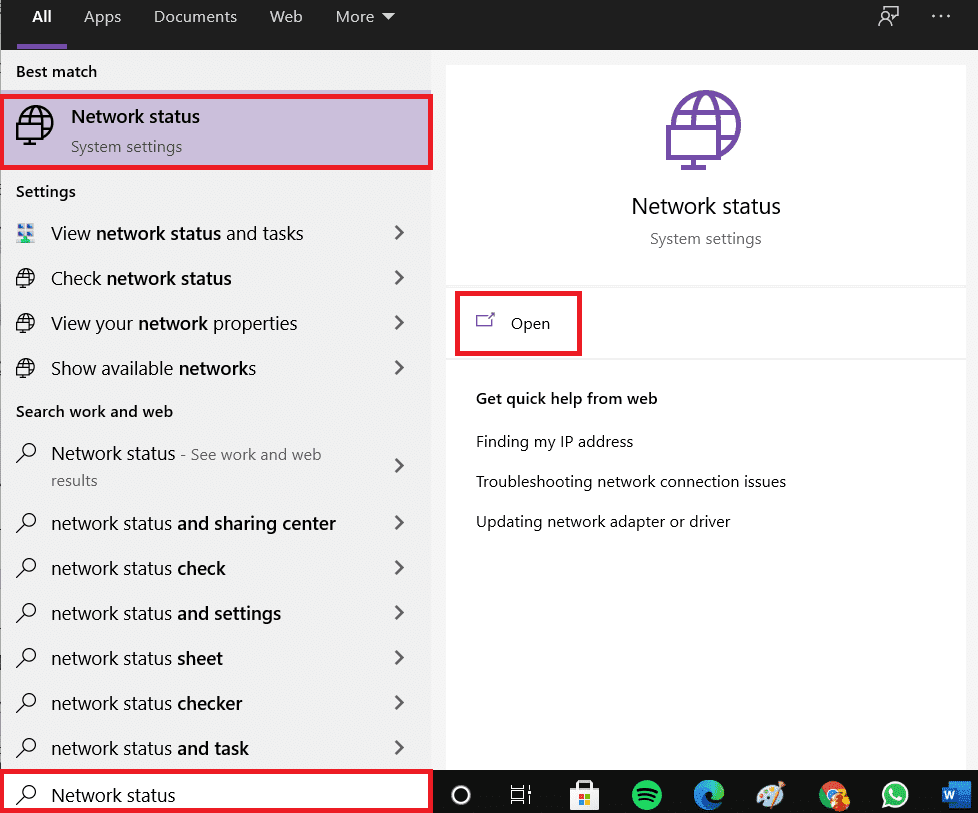
2. Bây giờ, hãy chuyển đến Thay đổi tùy chọn bộ điều hợp.(Change adapter options. )
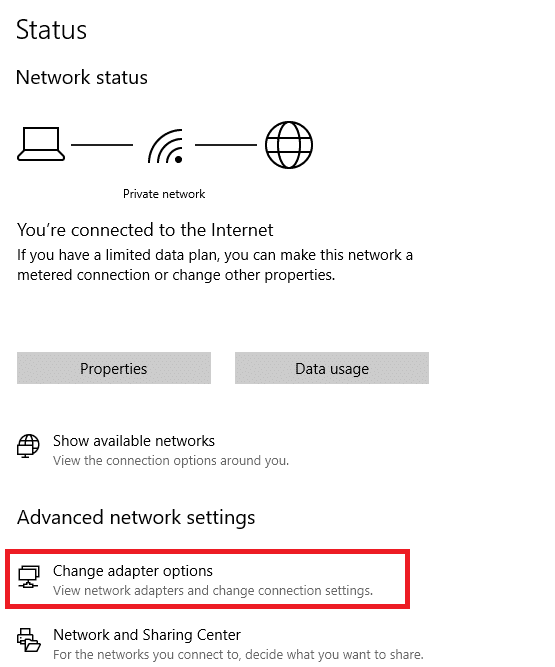
3. Tại đây, nhấp chuột phải vào kết nối mạng(network connection ) của bạn (ví dụ: Wi-Fi ) và nhấp vào Thuộc tính(Properties) , như hình minh họa.

4. Trong cửa sổ Thuộc tính (Properties)Wi-Fi , chọn Internet Protocol Version 4(TCP/IPv4) và nhấp vào Thuộc tính.(Properties.)
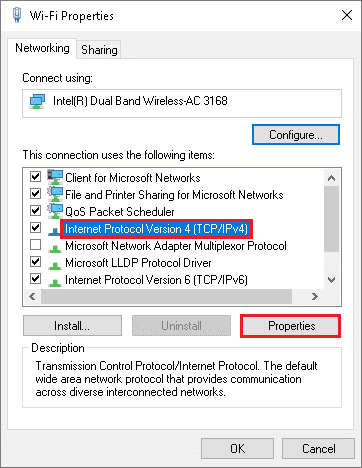
5. Chọn Sử dụng tùy chọn địa chỉ máy chủ DNS sau.(Use the following DNS server addresses option. )
6. Sau đó, nhập các giá trị được đề cập bên dưới vào các trường cho sẵn như được hiển thị.
Máy chủ DNS ưa thích: 8.8.8.8 (Preferred DNS server: 8.8.8.8)
Máy chủ DNS thay thế: 8.8.4.4(Alternate DNS server: 8.8.4.4)
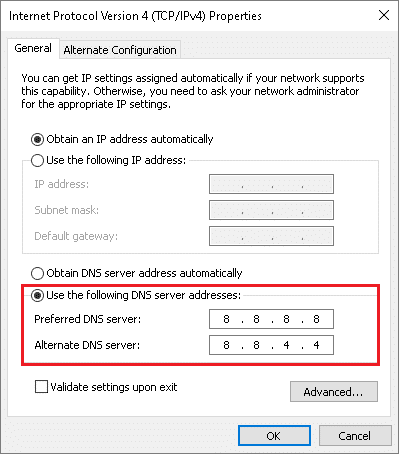
7. Tiếp theo, chọn Xác thực cài đặt khi thoát(Validate settings upon exit) và nhấp vào OK .
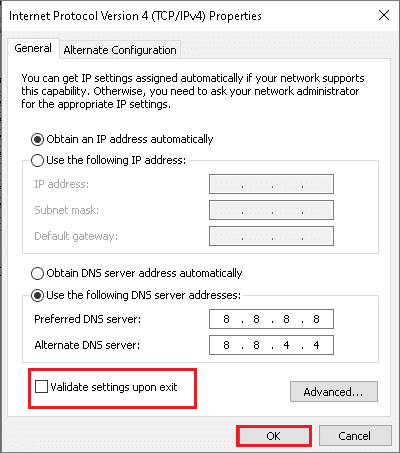
Phương pháp 10: Liên hệ với EA để được hỗ trợ kỹ thuật(Method 10: Contact EA for Technical Support)
Nếu bạn vẫn gặp phải lỗi đã nêu, thì tùy chọn cuối cùng là liên hệ với EA để được hỗ trợ kỹ thuật. Liên hệ với họ bằng cách truy cập trang web chính thức(official website) của họ và bạn có thể nhận được trợ giúp trong vòng 25 phút kể từ khi truy vấn trực tiếp.
Khuyến khích:(Recommended:)
- Khắc phục (Fix)màn hình đen(Black Screen) của Windows 11 với sự cố con trỏ(Cursor Issue)
- Cách tải xuống trò chơi Steam(Download Steam Games) trên ổ cứng ngoài(External Hard Drive)
- Sửa mã lỗi MHW 50382-MW1
- Cách đổi tên Triệu hồi sư Liên minh(Change League) huyền thoại(Legends Summoner Name)
Chúng tôi hy vọng rằng bạn có thể khắc phục lỗi Apex Legends không thể kết nối (fix Apex Legends unable to connect) với Máy chủ EA(to EA Server) trong PC chạy Windows 10(Windows 10) . Hãy cho chúng tôi biết phương pháp nào phù hợp nhất với bạn. Ngoài ra, nếu bạn có bất kỳ câu hỏi hoặc đề xuất nào liên quan đến bài viết này, vui lòng thả chúng trong phần bình luận bên dưới.
Related posts
Sửa lỗi Không thể kết nối với Máy chủ EA trong Windows 11
Fix League của Legends Black Screen trong Windows 10
Fix Avast Blocking League của Legends (LOL)
Fix League của Legends Frame Drops
Fix League của Legends Slow Download Problem
Fix Host Process cho Windows Services đã ngừng hoạt động
5 Ways đến Fix Steam Thinks Game đang chạy Issue
Fix Windows 7 cập nhật Không Downloading
Fix Service Host: System địa phương (svchost.exe) High CPU and Disk Usage
Fix Windows Update Error Code 0x80072efe
Fix Alt+Tab không hoạt động trong Windows 10
Fix Unable để mở Local Disk (C :)
Fix Computer Wo n't Đến Sleep Mode Trong Windows 10
Fix Error 651: Các modem (hoặc các kết nối thiết bị) đã thông báo lỗi
Fix Có vấn đề với security certificate của trang web này
Fix Windows Backup đã thất bại với error 0x807800C5
Fix Apex Legend sẽ không mở trên PC
9 Ways ĐẾN Fix Twitter Videos KHÔNG CHƠI
Fix Desktop Refers đến một địa điểm không có sẵn
Làm thế nào để Fix PC Won't POST
